win11怎么任务栏怎么选择从不合并 win11任务栏怎么调整不合并
更新时间:2025-01-13 10:42:36作者:yang
在Windows 11操作系统中,许多用户希望能够自定义任务栏的显示方式,以提高工作效率和使用体验,其中任务栏不合并功能备受关注,它允许用户在任务栏中分别显示每个窗口的图标,而不是将相同应用的多个窗口合并为一个。这一设置对于需要同时处理多个文档或窗口的用户尤为重要。本文将详细介绍如何在Windows 11中调整任务栏设置,实现从不合并的效果,帮助您更好地管理和切换应用程序,提升日常工作效率。
具体方法:
1.在任务栏点击鼠标右键,选择“任务栏设置”选项。
2.找到“合并任务栏按钮并隐藏标签”选项,点击右侧下拉菜单。
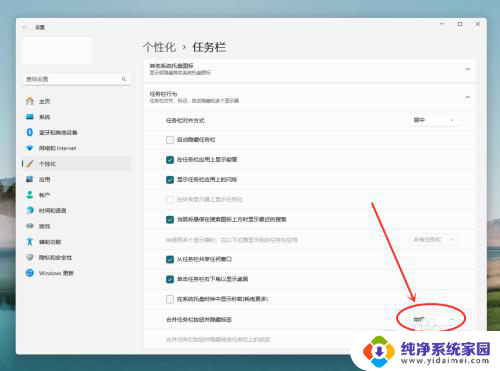
3.在弹出菜单中,选择“从不”选项。即可设置任务栏从不合并。
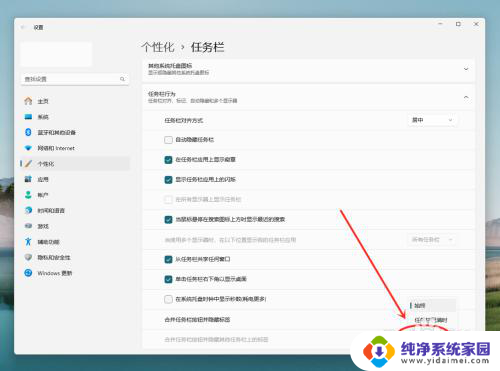
以上就是关于win11怎么任务栏怎么选择从不合并的全部内容,有出现相同情况的用户就可以按照小编的方法了来解决了。
win11怎么任务栏怎么选择从不合并 win11任务栏怎么调整不合并相关教程
- 怎么升级win11任务栏不合并 win11任务栏合并图标怎么调整
- win11下方任务栏如何不合并 Win11任务栏怎么调整不合并
- win11任务栏设置为不合并 Win11任务栏怎么调整不合并
- win11任务栏设置从不合并 Win11任务栏怎么取消合并分组
- win11如何设置让任务栏不合并 Win11任务栏合并图标怎么调整
- win11如何调整任务栏图标不合并 Win11任务栏怎么取消合并
- win11任务栏任务不要合并 Win11任务栏怎么设置不合并
- win11怎么设置底部任务栏不合并 win11任务栏怎么设置不合并
- win11任务栏怎么永不合并 win11任务栏如何取消合并
- win11任务栏设置不合并 最新 Win11任务栏自动合并怎么取消
- win11如何关闭协议版本6 ( tcp/ipv6 ) IPv6如何关闭
- win11实时防护自动开启 Win11实时保护老是自动开启的处理方式
- win11如何设置网页为默认主页 电脑浏览器主页设置教程
- win11一个屏幕分四个屏幕怎么办 笔记本如何分屏设置
- win11删除本地账户登录密码 Windows11删除账户密码步骤
- win11任务栏上图标大小 win11任务栏图标大小调整方法